Cómo convertir JPG a PNG transparente en línea gratis
Text LinkEsta guía te mostrará cómo convertir una imagen JPG en un PNG transparente con varios métodos. También te mostraremos algunos consejos para crear PNGs transparentes de alta calidad.
¿Cuáles son los beneficios de usar PNG en lugar de JPG?
Hay varias ventajas al usar un archivo PNG sobre un JPG. La primera es que PNG es un formato sin pérdida, lo que significa que no hay pérdida de calidad cuando el archivo se comprime. Esto es importante para mantener las imágenes nítidas y claras.
Los archivos JPG son con pérdida, por lo que la calidad se degrada ligeramente cada vez que se comprimen. Otra ventaja del PNG es que admite transparencia. Esto significa que puedes tener fondos transparentes en tus imágenes.
Lo cual es útil para crear cosas como logotipos o gráficos con bordes transparentes. Los archivos JPG no admiten transparencia. Finalmente, los archivos PNG suelen ser mucho más pequeños que los archivos JPG, por lo que ocupan menos espacio en tu disco y se cargan más rápido cuando los ves en línea.
¿Por qué deberías usar PNG en lugar de JPG?
Hay muchas razones para usar PNG en lugar de JPG. PNG es un formato sin pérdida, lo que significa que no se pierde información cuando se comprime su archivo. Esto lo hace ideal para almacenar imágenes que necesitan conservarse en su calidad original, como dibujos lineales, logotipos e íconos. PNG también admite transparencia, lo que puede ayudar a crear imágenes con fondos transparentes. JPG no admite transparencia.
¿Dónde se pueden usar las imágenes PNG?
Existen varias maneras en que las imágenes PNG se pueden usar para crear un fondo transparente. Una forma es usar un convertidor en línea gratuito, como el que se encuentra en onlineconvert.com. Este sitio web te permite convertir tu imagen JPEG en una imagen PNG transparente con solo unos pocos clics.
Otra forma de crear un fondo transparente para tu imagen PNG es usar un programa de edición como Adobe Photoshop o GIMP. Estos programas te permiten controlar la transparencia de tu imagen creando una máscara de capa.
Las máscaras de capa son una forma fácil de editar tu imagen de modo que solo ciertas partes sean visibles mientras el resto está oculto. Esto puede ser útil si quieres crear un logotipo con un fondo transparente o si quieres hacer un marco de imagen con un borde transparente.
Si tienes acceso a un programa de gráficos vectoriales, como Adobe Illustrator, puedes crear tu imagen PNG como un gráfico vectorial. Los gráficos vectoriales están hechos de líneas y formas en lugar de píxeles, por lo que se pueden redimensionar fácilmente sin perder calidad. Esto los hace ideales para logotipos u otros diseños donde necesitas un borde nítido y limpio.
5 mejores programas gratuitos para convertir JPG a PNG transparente en Windows
Hay excelentes razones por las que podrías querer convertir una imagen JPG a un PNG transparente. Quizás necesites crear un logotipo con un fondo transparente o quieras hacer algunas ediciones a una imagen sin afectar el fondo. Sea cual sea el motivo, hay varias opciones de software gratuitas disponibles para Windows que pueden ayudarte a hacer esto.
- Paint.NET
- GIMP
- Adobe Photoshop
- Inkscape
- img2go
Paint.NET es un excelente programa gratuito para editar imágenes y admite transparencia en archivos PNG. Simplemente abre tu JPG en Paint.NET y haz clic en el botón "Editar" en la barra de herramientas superior. Luego, selecciona "Transparencia" en la barra lateral izquierda y elige la herramienta "Selección de color". Finalmente, haz clic en la parte de la imagen que quieres hacer transparente. ¡Guarda tu archivo como PNG y listo!
GIMP es otro excelente programa gratuito para editar imágenes y convertirlas al formato PNG. Comienza abriendo tu JPG en GIMP y seleccionando el menú "Capa" en la barra de herramientas superior. Luego, elige "Transparencia" de la lista de opciones y selecciona la imagen.
¿Cómo hacer imágenes JPG transparentes y guardarlas en formato PNG?
Hay excelentes razones por las cuales querrías convertir imágenes JPG a archivos PNG transparentes. Puede que necesites crear un logotipo con un fondo eliminado, o quieras editar imágenes con un fondo transparente en un editor de fotos. Sea cual sea el motivo, hay varias maneras de hacer imágenes JPG transparentes y guardarlas como archivos PNG.
Una forma de hacer una imagen JPG transparente es utilizando un convertidor en línea gratuito. Muchos sitios web ofrecen este servicio, así que busca en Google "convertidor de jpg a png transparente", y encontrarás varias opciones. Sube tu imagen al sitio web y luego descarga el archivo convertido.
Otra manera de hacer una imagen JPG transparente es usando Adobe Photoshop. Abre tu imagen en Photoshop y luego. ve al panel de Capas. Haz clic en el ícono "Crear nueva capa de relleno o ajuste" y selecciona "Balance de color" del menú.
Marca la opción "Colorear" y luego ajusta los niveles de Tono, Saturación y Luminosidad hasta obtener el efecto deseado. Una vez que estés satisfecho con los resultados, ve a Archivo> Guardar como y elige PNG en el menú desplegable junto a "Guardar como tipo".
¿Por qué convertir JPG a PNG?
Hay varias razones por las que podrías querer convertir un archivo JPG a PNG. Los archivos PNG generalmente son más pequeños que los archivos JPG, por lo que convertirlos puede ahorrar espacio en tu disco duro o sitio web. Los archivos PNG también admiten transparencia, lo que significa que puedes crear imágenes con fondos transparentes.
Esto puede ser útil para crear logotipos o gráficos con áreas transparentes. Los archivos PNG no pierden calidad cuando se comprimen, a diferencia de los archivos JPG, por lo que convertir de JPG a PNG puede resultar en una imagen de mayor calidad.
¿Cómo convertir JPG a PNG en Mac?
Hay excelentes maneras de convertir JPG a PNG en Mac. Aquí te presento algunos de los métodos más populares:
1. Usando Vista Previa (Preview)
Vista Previa es una aplicación incorporada que viene con cada Mac. Puede abrir y editar imágenes, incluida la conversión de JPG a PNG. Para convertir JPG a PNG, abre la imagen en Vista Previa y selecciona Archivo > Exportar. En el menú desplegable de Formato, elige PNG y haz clic en Guardar.
2. Usando Fotos (Photos)
Fotos es otra aplicación incorporada en Mac que se puede usar para editar imágenes. Aunque no es tan completo como Vista Previa, todavía puede convertir JPG a PNG. Para usar Fotos para convertir JPG a PNG, abre la imagen en la aplicación y selecciona Archivo > Exportar. En el menú desplegable de Formato, elige PNG y haz clic en Exportar.
3. Usando un convertidor en línea
Si no quieres instalar software adicional en tu Mac, puedes usar un convertidor en línea para convertir JPG a PNG.
Forma sencilla de convertir JPG a PNG transparente en Erase.bg
Si alguna vez has querido convertir una imagen JPG en un PNG transparente, hay una forma sencilla de hacerlo utilizando la herramienta en línea Erase.bg. Este convertidor gratuito facilita la conversión de tu JPG a PNG de manera rápida y sencilla y solo requiere unos pocos pasos.
Paso 1 - Puedes eliminar cosas de tu memoria visitando el sitio web de Erase.bg y descargando la aplicación Erase.bg para Android e instalarla en tu teléfono. Alternativamente, puedes presionar el botón de Eliminar en la aplicación de Erase.bg.
Paso 2 - Después de iniciar la aplicación, elige la opción "Subir Imagen" del menú para seleccionar la imagen de tu galería de fotos cuyo fondo deseas borrar.
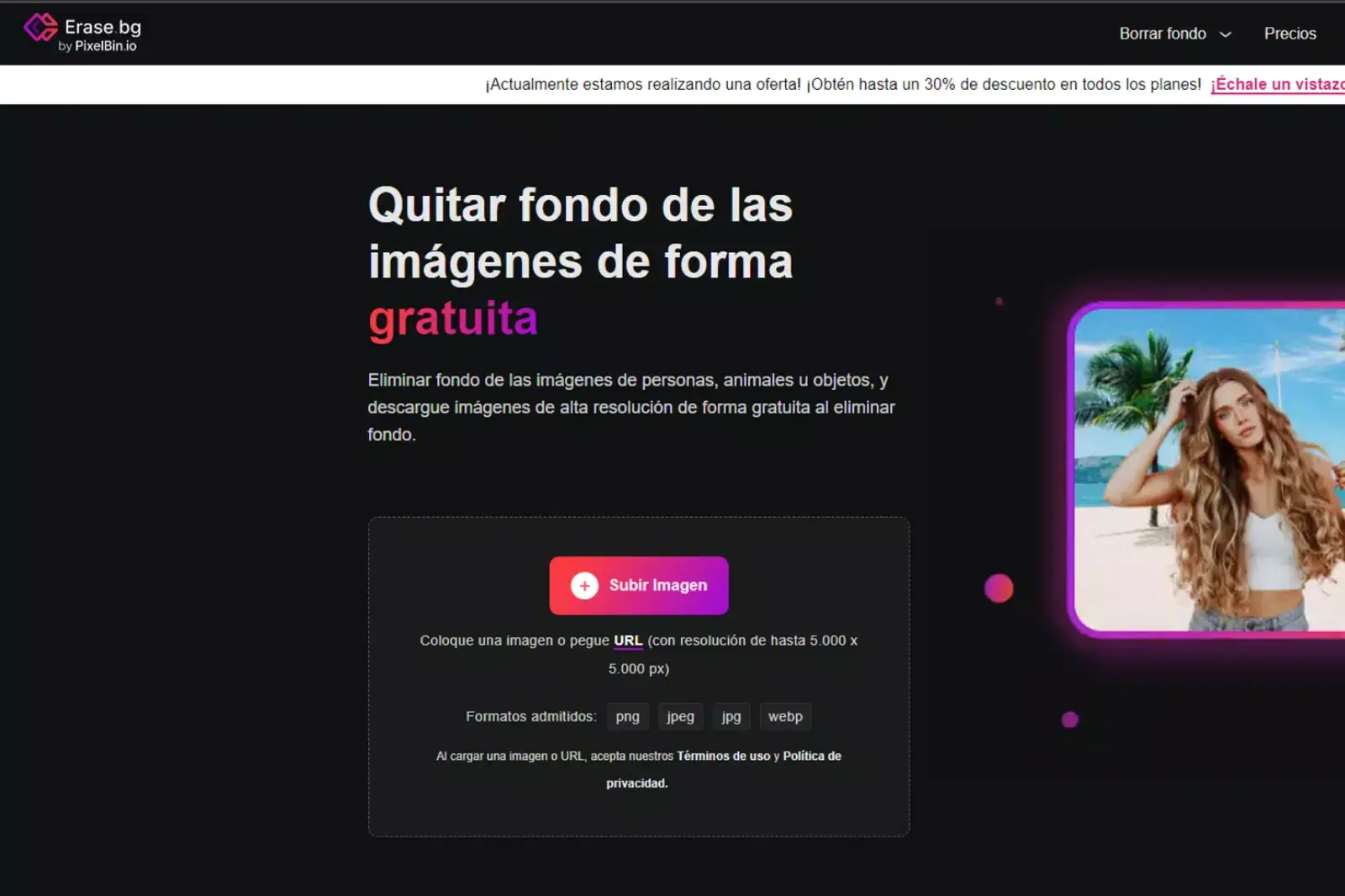
Paso 3 - Debido a la eficiencia del programa Erase.bg, solo tomará unos segundos procesar tu foto.
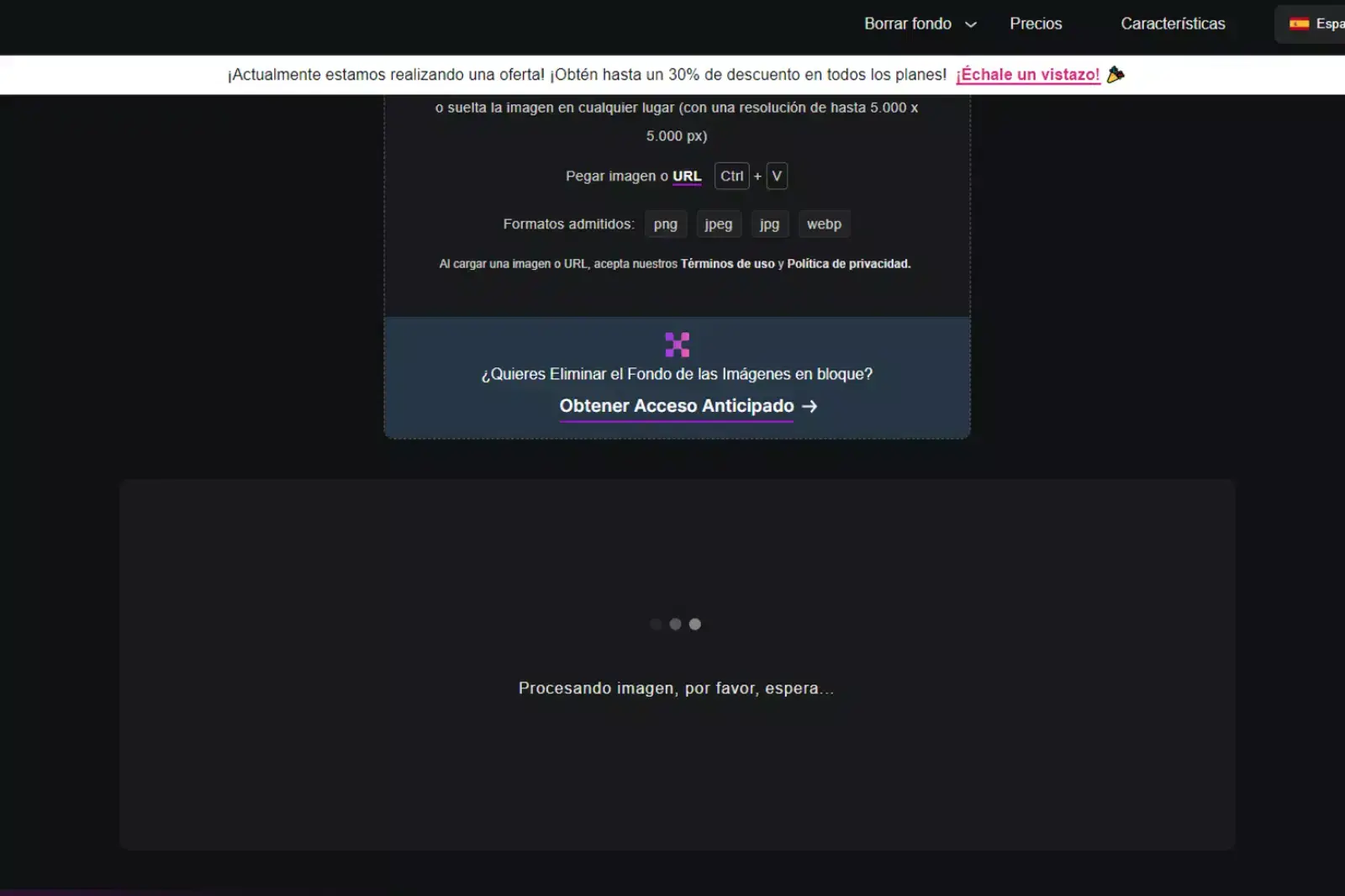
Paso 4 - Una vez finalizado, verás que el fondo, que antes formaba parte de la fotografía, ha desaparecido del resultado final. Esto es porque lo eliminaste. Luego, elige la opción "Descargar Imagen" para descargar la imagen en alta resolución en tu dispositivo electrónico portátil, computadora portátil o de escritorio, y habrás completado el proceso.
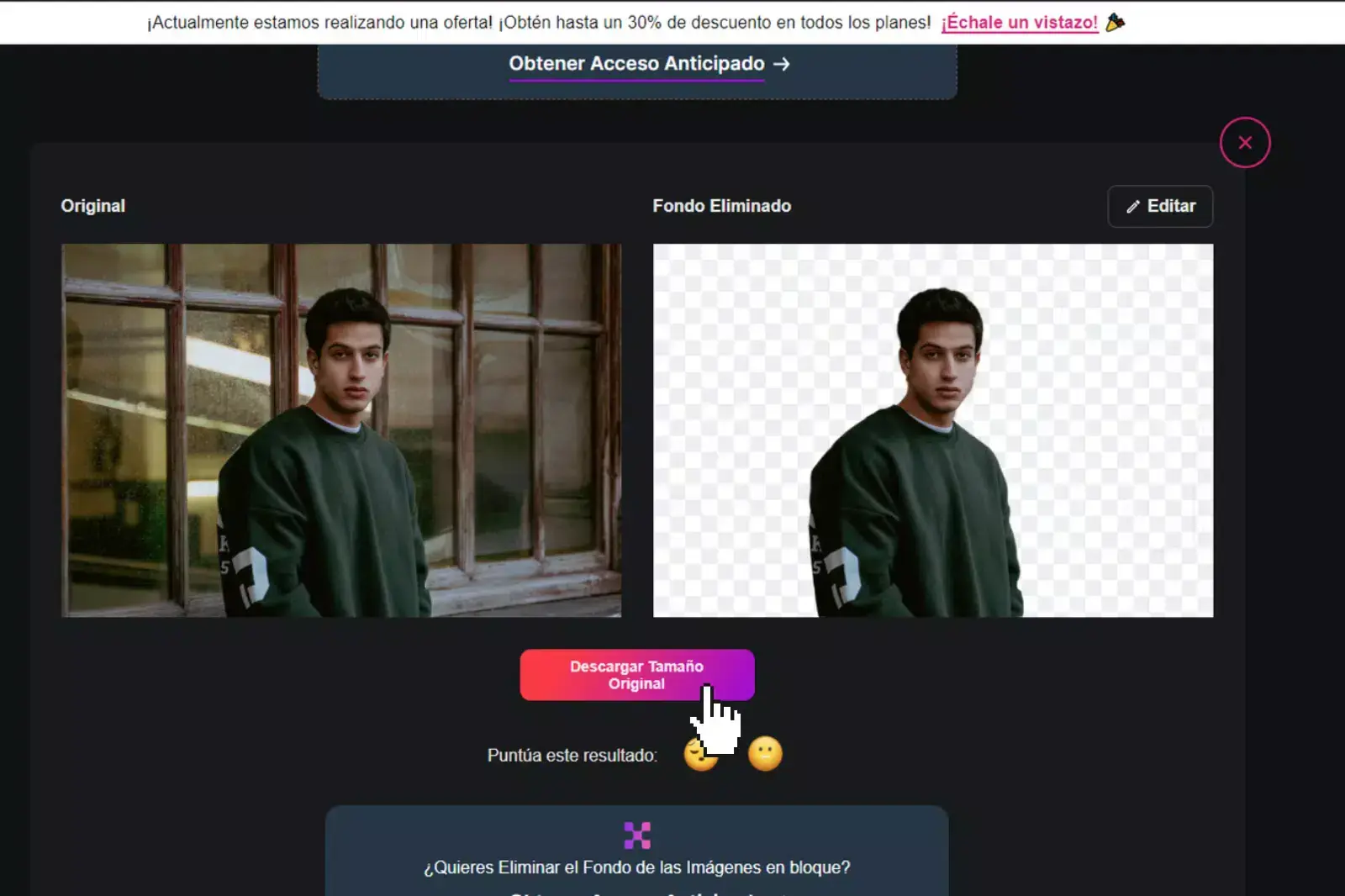
Forma sencilla de convertir JPG a PNG transparente en Adobe Photoshop
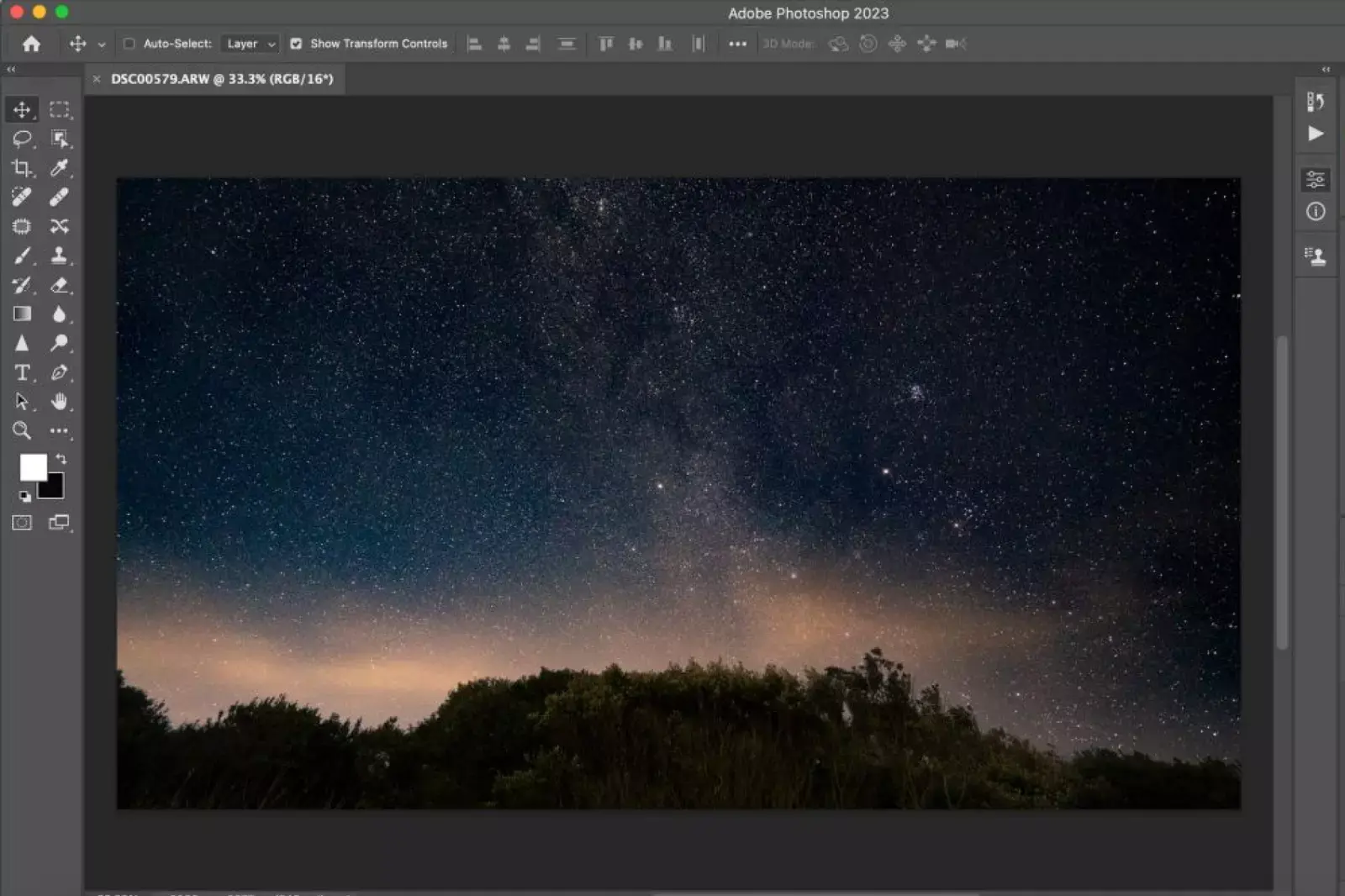
Hay muchas razones para convertir imágenes de un formato a otro. La conversión de JPG a PNG es popular por dos razones principales: las imágenes PNG suelen ser más pequeñas que sus equivalentes JPG, lo que las hace ideales para su uso en la web.
Las imágenes PNG admiten transparencia, mientras que las imágenes JPG no. Esto significa que puedes crear fondos transparentes para tus imágenes PNG, lo cual puede ser útil para trabajos de diseño.
Afortunadamente, convertir JPG a PNG es un proceso bastante sencillo y se puede hacer con la ayuda de Adobe Photoshop. En este artículo, te mostraremos cómo convertir una imagen JPG en un PNG transparente en solo unos pocos pasos. Así que si estás listo para aprender cómo hacer transparentes tus imágenes JPG, sigue leyendo.
Forma sencilla de convertir JPG a PNG transparente en Remove.bg
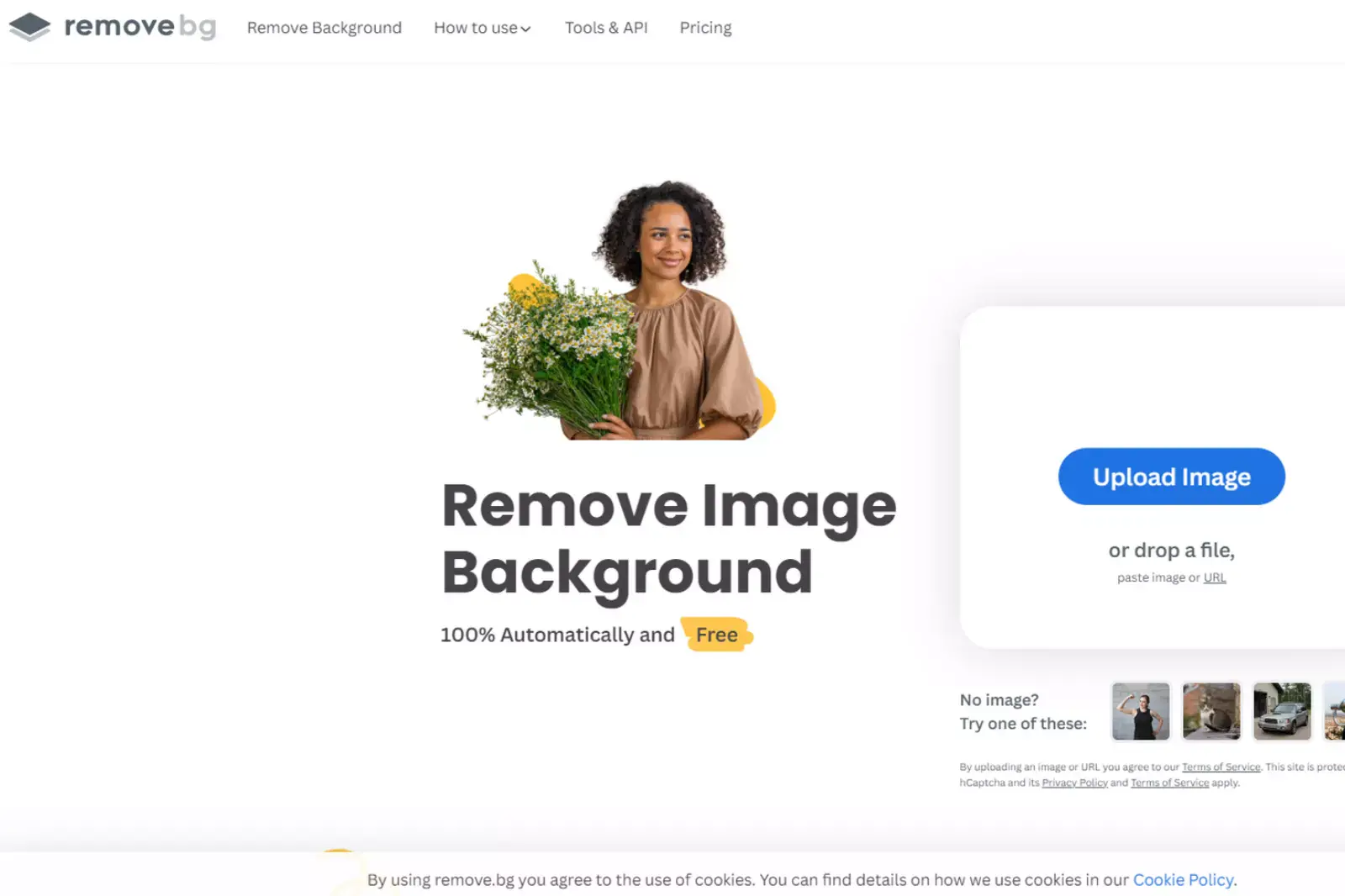
Si buscas convertir una imagen JPG a un PNG con transparencia, no hay necesidad de descargar o instalar ningún software. Remove.bg es una herramienta en línea gratuita que facilita la conversión de tus imágenes a PNGs de alta calidad con transparencia en solo unos segundos. Aquí te mostramos cómo funciona:
Paso 1 - Ve a Remove.bg y sube la imagen que deseas convertir.
Paso 2 - Selecciona la opción "PNG" del menú desplegable.
Paso 3 - Haz clic en "Descargar" para guardar tu nuevo archivo PNG.
¡Y eso es todo lo que hay que hacer! Con Remove.bg, puedes convertir rápidamente y con facilidad cualquier imagen JPG en un PNG transparente con solo unos pocos clics. ¿Por qué no intentarlo?
¿Cómo puedo convertir JPG a PNG en mi teléfono?
Existen varias formas de convertir JPG a PNG en tu teléfono. Una forma es usar un convertidor en línea, como Convertio. Otra opción es utilizar una aplicación gratuita, como "JPEG to PNG Converter". Y por último, puedes utilizar Photoshop Express.
Convertir JPG a PNG transparente en el ordenador
Hay muchas maneras de convertir imágenes JPG a PNG transparentes. Aquí te presento algunos de los métodos más populares:
- Usar un convertidor en línea:
Hay muchos convertidores en línea que se pueden utilizar para convertir JPG a PNG transparente. Algunos de los más populares incluyen:
- Picaso: https://www.picaso.io/
- Convertidor en línea gratuito: http://www.freeonlineconverter.net/
- Convertfiles: https://convertfiles.ai/
- Usar un convertidor de escritorio:
Existen varios convertidores de escritorio que se pueden utilizar para convertir JPG a PNG transparente. Uno de los más populares es:
- Adobe Photoshop
Con estas herramientas, puedes convertir fácilmente tus imágenes JPG a PNG transparente tanto en tu teléfono como en tu ordenador.
Limitaciones para convertir JPG a PNG transparente de forma gratuita
Hay muchas formas de convertir imágenes JPG en archivos PNG transparentes, pero no todas son gratuitas. Este artículo analizará algunas de las mejores maneras gratuitas de convertir archivos JPG en PNG transparentes.
Una limitación a considerar al convertir JPG a PNG transparente es que no todo el software admite la transparencia. Por ejemplo, Adobe Photoshop solo admite la transparencia en archivos PNG de 8 bits. Si estás usando Photoshop, es posible que pierdas algo de calidad al convertir de JPG a PNG.
Otra limitación es que no todas las imágenes JPG pueden ser convertidas a PNG transparentes. Esto se debe a que la información de transparencia se pierde cuando la imagen se guarda como JPG. Necesitarás experimentar con diferentes configuraciones y tipos de imágenes para encontrar una que funcione para tus necesidades.
Es importante recordar que convertir JPG a PNG transparente puede ser desafiante. Es posible que veas algunos artefactos o borrosidad alrededor de los bordes de tus imágenes convertidas. Esto se debe a la naturaleza de la compresión JPEG y solo se puede evitar parcialmente.
FAQ's
¿Cómo convierto un JPG en un PNG transparente?
¿Puedo hacer un PNG transparente con cualquier editor de imágenes?
¿Es mejor usar un convertidor en línea o un editor de imágenes?
¿Por qué querría convertir un JPG a un PNG transparente?
¿Cuál es el mejor convertidor gratuito de JPG a PNG transparente?
¿Es posible convertir un archivo JPG a un PNG transparente sin perder calidad?